- Ilmainen soittoääni iPhonelle
- Siirrä soittoääni iPhonesta iPhoneen
- Lisää soittoääni iTunesiin iPhonesta
- Mukautettu soittoääni iOS:ssä
- Lataa iPhonen soittoääni
- Aseta kappale iPhonen soittoääneksi
- Vaihda iPhonen hälytysääni
- Tee iPhone Ringtone
- Ilmaiset soittoäänisovellukset iPhonessa
- Lisää soittoääni iPhoneen
- Vaihda soittoääni iPhonessa
- Aseta soittoääni iPhonessa
- Tee MP3 iPhonen soittoääneksi
- Paras soittoäänisovellus iPhonelle
- Luo iPhone-soittoääni
Tee soittoääni iPhonelle erinomaisilla tekniikoilla
 Päivitetty Lisa Ou / 26. heinäkuuta 2023 16
Päivitetty Lisa Ou / 26. heinäkuuta 2023 16Hei! Olen ollut innokas iPhonen käyttäjä useita vuosia sitten, ja käyttämäni sisäänrakennetut soittoäänet ovat oletuksena laitteeseen tallennettuja. Vaihdan käytettävissä olevien soittoäänien välillä ajoittain, mutta haluan kokeilla jotain uutta ajan kuluessa. Onko mahdollista tehdä soittoääni iPhonelle, jotta voin mukauttaa omaani? Arvostaisin apuasi. Kiitos!
Haluatko haastaa luovuutesi tekemällä yksinkertaisia iPhone-temppuja? Jos näin on, henkilökohtaisen soittoäänen tekeminen on yksi parhaista toiminnoista, varsinkin jos olet kasvanut pois iPhonessa olevista soittoäänistä. Tämä artikkeli opastaa sinua erinomaisilla tavoilla tehdä se. Kun olet tutkinut verkkoa soittoäänien tekostrategioihin, parhaat ja viralliset strategiat on listattu alla. Ja ongelmattomat ohjeet auttavat sinua luomaan ja mukauttamaan haluamasi soittoäänen onnistuneesti.
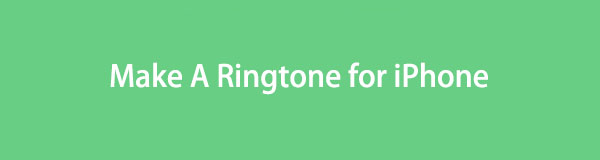

Opasluettelo
Osa 1. Soittoäänen tekeminen iPhonessa iTunesin avulla
iTunes on ensisijainen paikka iPhonen soittoäänien lataamiseen tai ostamiseen. Saat haluamasi soittoäänen muutamalla napsautuksella napauttamalla sen hintaa ja vahvistamalla ostoksesi. Mutta jos haluat käyttää kappaletta soittoäänenä, se on täysin erilainen tarina. Voit ostaa kappaleen, mutta sitä ei voida heti käyttää soittoäänenä. Siksi sinun on mukautettava tai tehtävä se haluamallasi tavalla ennen kuin asetat sen soittoääneksi. Ja iTunes antaa sinun tehdä tämän prosessin käyttöliittymässään.
Luo oma soittoäänesi iPhonessa iTunesin avulla seuraavien yksinkertaisten ohjeiden mukaan:
Vaihe 1Hanki ja suorita uusin iTunes-versio macOS- tai Windows-tietokoneellasi. Yhdistä sen jälkeen iPhone välittömästi USB-kaapelilla. Siirry iTunes Storeen ja osta haluamasi musiikki napsauttamalla sen hintaa. Tai jos olet jo ostanut haluamasi, paina Songs -välilehti iTunes-kirjaston vasemmassa osassa. Valitse ääni napsauttamalla hiiren kakkospainikkeella Laulun tiedotja siirry sitten Asetukset-osioon. Syötä sieltä haluamasi kappaleen alkamis- ja lopetusaika.
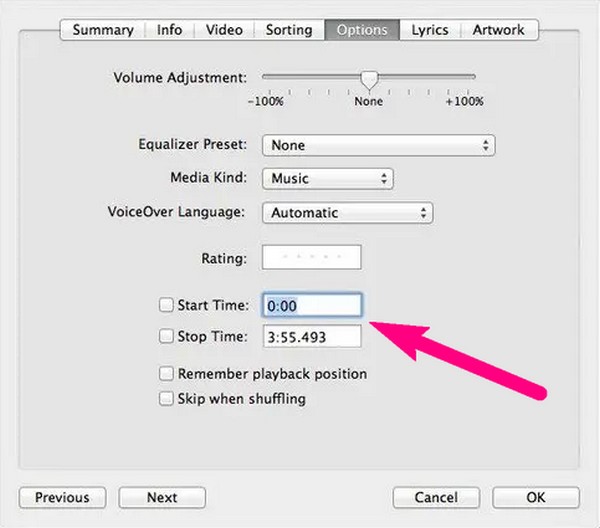
Vaihe 2Kun olet valmis, paina käyttöliittymän vasemmassa yläkulmassa olevaa Tiedosto-painiketta ja valitse Muuntaa > Luo AAC-versio. Luomasi ääni tulee näkyviin näytölle, mutta sen muoto ei vielä sovellu iPhonen soittoääneen. Sinun on ensin nimettävä se uudelleen napsauttamalla tiedostoa hiiren kakkospainikkeella ja napsauttamalla Näytä Windowsin Resurssienhallinnassa. Muuta sen jälkeen sen viimeiset kirjaimet .m4a:sta .m4r-muotoon.
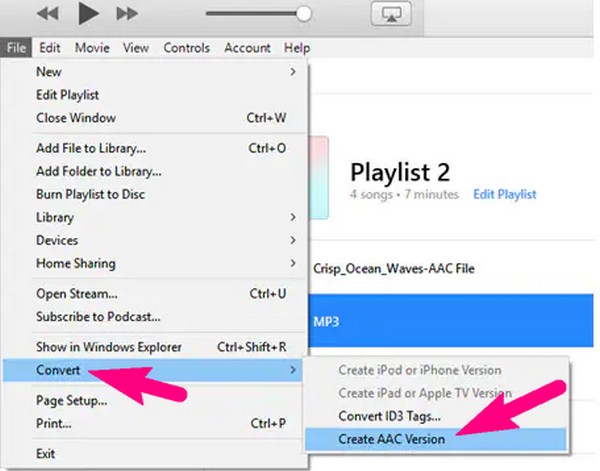
Vaihe 3Kopioi seuraavaksi soittoääni ja siirry iPhonen sisältöön iTunes-käyttöliittymässä. Napsauta Äänet-osiossa muokata > pasta tallentaaksesi sen laitteellesi. Kun olet tallentanut, aseta se soittoääneksi napauttamalla Asetukset > Äänet ja Haptics > Ringtone > soittoääni iPhonessasi.
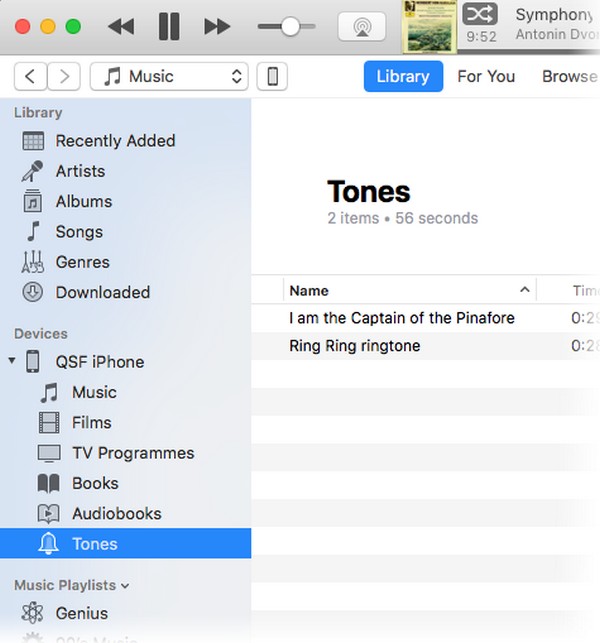
Osa 2. Kuinka tehdä soittoääni iPhonessa FoneTrans for iOS -sovelluksella
Toisaalta, jos et halua ostaa kappaletta iTunesista, asenna FoneTrans iOS: lle sen sijaan. Tällä ohjelmalla melkein mikä tahansa musiikki tietokoneellasi tai iPhonellasi voidaan asettaa soittoääneksi. Ja koska useat online-sivustot tarjoavat ilmaisen äänilatauksen, sinun ei enää tarvitse ostaa sitä edellisellä menetelmällä. Sinun tarvitsee vain tallentaa haluamasi musiikki ja tehdä siitä soittoääni FoneTrans for iOS -sovelluksella.
FoneTransilla iOS: lle voit nauttia vapaudesta siirtää tietojasi iPhonesta tietokoneeseen. Voit siirtää vain iPhone-tekstiviestejä tietokoneeseen, mutta myös valokuvia, videoita ja yhteystietoja voidaan siirtää helposti tietokoneeseen.
- Siirrä valokuvia, videoita, yhteystietoja, WhatsApp ja paljon muuta helposti.
- Esikatsele tietoja ennen siirtoa.
- iPhone, iPad ja iPod touch ovat saatavana.
Hyväksy alla olevat hallittavat ohjeet oppaaksi soittoäänen tekemiseen iPhonessa FoneTrans iOS: lle:
Vaihe 1Hanki FoneTrans for iOS -tiedosto työkalun viralliselta sivustolta käyttämällä Ilmainen lataus -välilehti vasemmalla sivulla. Avaa tiedosto myöhemmin lupien valtuuttamiseksi ja ohjelman asentamiseksi. Pikaasennuksen jälkeen Aloita nyt -painike tulee näkyviin tulevaan ikkunaan. Paina sitä käynnistääksesi soittoäänien valmistajan tietokoneellasi.
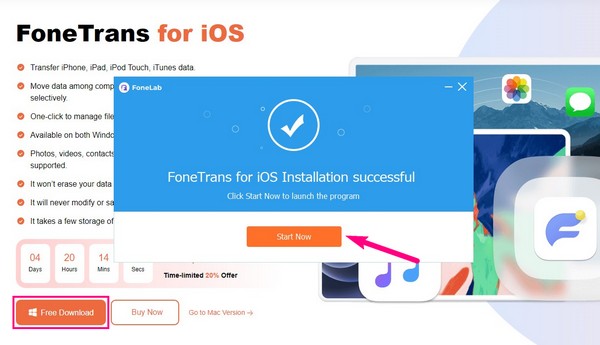
Vaihe 2Liitä laitteet liittämällä USB-kaapeli iPhonen ja tietokoneen portteihin. Sitten suoraan osoitteeseen Toolbox -osio vasemmassa sarakkeessa nähdäksesi ominaisuudet. Valita Soittoäänen valmistaja, ja kun ponnahdusikkuna tulee näkyviin, napsauta Lisää tiedosto tietokoneelta tai laitteelta valitaksesi ja tuodaksesi äänen, jonka haluat tehdä tai muokata käyttöliittymään.
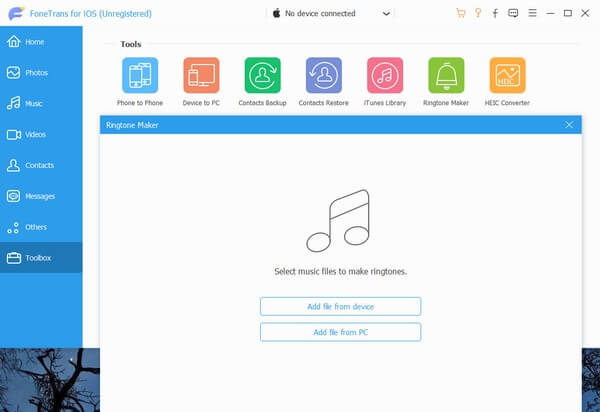
Vaihe 3Kun äänen esikatselu on näytöllä, määritä haluamasi musiikkiosa ja aseta sen aloitus- ja loppupisteet alla oleviin kenttiin. Valitse sitten kansio, johon haluat tallentaa soittoäänen iPhonessasi napsauttamalla vasemmalla olevaa sijaintipolkupalkkia. Tarkista sitten sen alta Lisää laitteeseen laatikko.
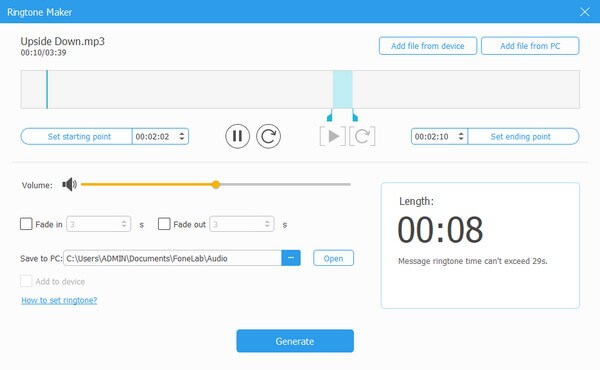
Vaihe 4Viimeiseksi, valitse Tuottaa -välilehti alareunassa, ja tekemäsi soittoääni tallennetaan automaattisesti valitsemaasi iPhone-kansioon. Lopuksi voit siirtyä iOS-laitteellesi Asetukset > Äänet ja Haptics > Ringtone ja aseta se iPhonen soittoääneksi.
FoneTransilla iOS: lle voit nauttia vapaudesta siirtää tietojasi iPhonesta tietokoneeseen. Voit siirtää vain iPhone-tekstiviestejä tietokoneeseen, mutta myös valokuvia, videoita ja yhteystietoja voidaan siirtää helposti tietokoneeseen.
- Siirrä valokuvia, videoita, yhteystietoja, WhatsApp ja paljon muuta helposti.
- Esikatsele tietoja ennen siirtoa.
- iPhone, iPad ja iPod touch ovat saatavana.
Osa 3. Soittoäänen tekeminen iPhonessa GarageBandilla
GarageBand on Applen kehittämä työasema iOS-käyttäjille, jotka haluavat työstää äänitiedostoja. Tämän sovelluksen avulla voit säveltää musiikkia sen toimintojen avulla, mukaan lukien erilaiset musiikki-instrumentit, kuten näppäimistö ja ääninauhuri. Mutta muuta kuin sitä, voit myös käyttää näitä toimintoja soittoäänen luomiseen iPhonellesi. Halusitpa sitten luoda äänen tyhjästä tai kappaleen, GarageBand voi auttaa sinua kätevästi.
Ota huomioon alla oleva käyttäjäystävällinen prosessi ymmärtääksesi kuinka soittoääni tehdään iPhonessa GarageBandin avulla:
Vaihe 1Etsi GarageBand App Storesta ja asenna se iPhonellesi. Sovelluksen ominaisuudet toivottavat sinut tervetulleeksi, kun se on käynnissä, joten valitse ääninauhuri tai mikä tahansa instrumentti, jota tarvitset aloittaaksesi soittoäänen tekemisen. Hyödynnä sen toimintoja, kun työsi esikatselu näkyy näytöllä.
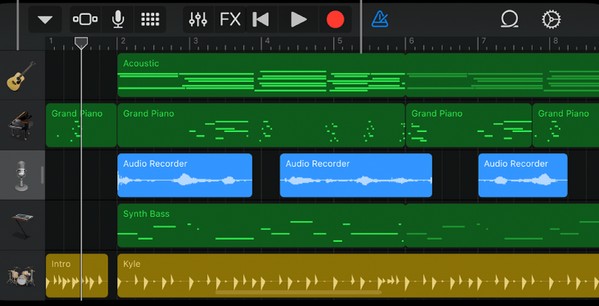
Vaihe 2Kun olet lopettanut soittoäänen, paina vasemmassa yläkulmassa olevaa alanuolta ja valitse Omat kappaleet. Napauta ja pidä soittoääntä painettuna, kun olet päällä Viimeaikaiset näyttöön ja paina sitten Jaa nähdäksesi lisää vaihtoehtoja. Valitse sieltä Soittoääni ja napauta Vie seuraavassa näytössä. Kun olet valmis, valitse Käytä ääntä mm > Ringtone > valmis asettaaksesi luomasi äänen soittoääneksi.
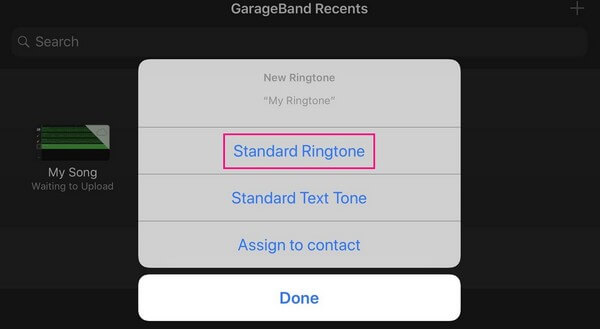
Mutta niin hyvä kuin GarageBand voi olla, sillä on silti haittapuoli, ja se on sovelluksen koko, joka vie noin 1.5+ Gt tallennustilastasi. Ja se ei silti sisällä luomuksesi tiedostokokoa, joka vie myös kohtuullisen osan laitteestasi.
FoneTransilla iOS: lle voit nauttia vapaudesta siirtää tietojasi iPhonesta tietokoneeseen. Voit siirtää vain iPhone-tekstiviestejä tietokoneeseen, mutta myös valokuvia, videoita ja yhteystietoja voidaan siirtää helposti tietokoneeseen.
- Siirrä valokuvia, videoita, yhteystietoja, WhatsApp ja paljon muuta helposti.
- Esikatsele tietoja ennen siirtoa.
- iPhone, iPad ja iPod touch ovat saatavana.
Osa 4. Usein kysyttyä soittoäänen tekemisestä iPhonessa
Kuinka tehdä äänitiedostosta soittoääni iPhonessa ilman iTunesia?
Viitaten yllä olevaan artikkelioppaaseen löydät erinomaisia tekniikoita, joilla voit tehdä haluamastasi äänitiedostosta soittoäänen iTunesin lisäksi. Yksi esimerkki on FoneTrans iOS: lle ohjelma, jonka avulla voit muokata musiikkitiedostoja että asettaa soittoääneksi. Ole hyvä ja tarkista yllä olevat tiedot.
Kuinka asetan musiikkia YouTubesta soittoääneksi iPhonessani?
Tutustu verkkoon YouTube-musiikin latausohjelmassa. Kun ääni on tallennettu laitteellesi, käytä työkalua, kuten FoneTrans iOS: lle tehdä siitä tavallinen soittoääni iPhonessasi.
Toivottavasti yllä olevat erinomaiset tekniikat ovat auttaneet sinua tekemään haluamasi soittoäänen iPhonellesi. Jos haluat löytää lisää ratkaisuja muihin asiaan liittyviin ongelmiin, katso FoneTrans iOS: lle -sivustolta.
FoneTransilla iOS: lle voit nauttia vapaudesta siirtää tietojasi iPhonesta tietokoneeseen. Voit siirtää vain iPhone-tekstiviestejä tietokoneeseen, mutta myös valokuvia, videoita ja yhteystietoja voidaan siirtää helposti tietokoneeseen.
- Siirrä valokuvia, videoita, yhteystietoja, WhatsApp ja paljon muuta helposti.
- Esikatsele tietoja ennen siirtoa.
- iPhone, iPad ja iPod touch ovat saatavana.
